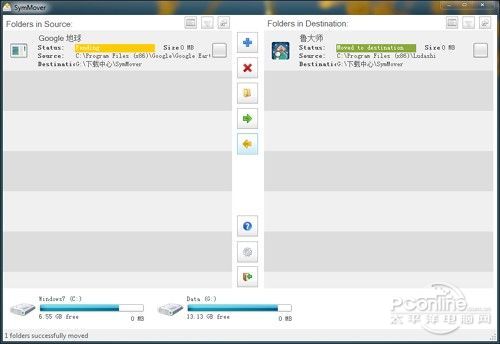|
总有这么一个时候,你翻遍了整个互联网也找不到一个主流大软件能满足你想要的某个小功能,而偏偏某某推荐的一个无名小软件却刚好满足了你的需求。这回,我们再来跟大家聊聊那些不出名但在关键时刻产生关键作用的实用小软件。 好久没和大家介绍实用小软件了,毕竟这东西是可遇不可求的,好工具介绍一个少一个。不过托大家的福,这次又被俺找到了一批不错的小工具。还是那句话,有用的拿走,没用的就当给俺捧个人场吧!好了不多扯了,大幕徐徐拉起…… 1. SymMover —— 硬盘不够用它移
如今大硬盘比比皆是,但硬盘再大,分区不合理也是白搭。日常生活中常常看到某君买了块1~2 TB的大硬盘,可最终只给C盘分了不到20GB,美其名曰要科学分配,可结果却是很多大游戏无奈地望“盘”兴叹。当然你肯定会想到去把XX游戏挪至别处,没错!这的确是个好主意,可你挪完后Windows不认也是白搭。 试一试这款软件吧,它的最大作用就是帮你将体积大的程序挪至别处,操作时只要点击“+”选好要处理的软件,然后按下“→”就可以完成程序迁移了。 SymMover的原理是将大文件首先移出分区,然后利用Windows软链接(mkdir)的方式映射回原来位置。这样不但解决了C盘空间不足的问题,而且完全不影响软件的正常运行。最关键的是,由于这是NTFS本身的特性,因此搬移完毕后即便将SymMover关闭也不会影响被迁移程序的正常工作。 2. CHKen Tray Clock —— 网络流量直接看
其实这款软件的原意,是为任务栏右下角提供一个时间增强功能。不过俺在测试时却发现了它的另一个用处——直接显示当前网卡的上下载流量。想来类似的要求在以前也并非无法满足,只不过需要很繁琐地调用任务管理器查看,有了这货之后,直接右下角余光一扫就可以了。当然作为它的主打功能——时间设定也是非常非常丰富的,感兴趣的网友不妨自己一试。 3. Paste As File —— 复制直接变文件
大多数情况下我们从网上复制一段文字,就是想将它作为一个文件保存。无奈可恶的Windows非要把这个简单的事情复杂化,强行划分成打开记事本→粘贴文字→点击保存→设置文件名四个步骤,甭提多麻烦了。如果你也受够了Windows的气,不妨试一试这款小工具吧,它的最大作用就是将复制下来的文字直接变成一个文件。 使用时只要在要保存的位置右击一下鼠标,接下来选择“Paste As File”就可以了。当然如果对默认的文件名不满意,你也可以在操作过程中随时改名。
|
闂傚倷娴囬妴鈧柛瀣崌閺岀喖顢涘⿰鍐炬毉濡炪們鍎查崹鍧楀蓟閻旇 鍋撳☉娅亝鎱ㄩ崶褉鏀芥い鏇炴鐎氾拷闂傚倷绀侀幖顐ゆ偖椤愶箑纾块柛鎰嚋閼板潡鏌涘☉娆愮稇缂備讲鏅犻弻鐔碱敍濠婂喚鏆銈冨劵閹凤拷>>
正在阅读:小软大用!你不知道的12款实用小软件推荐小软大用!你不知道的12款实用小软件推荐
2012-11-27 08:59
出处:PConline原创
责任编辑:wuweilong
键盘也能翻页,试试“← →”键
| 本文导航 | ||
|